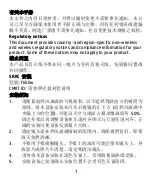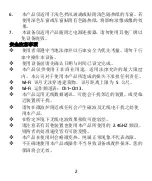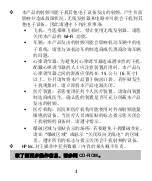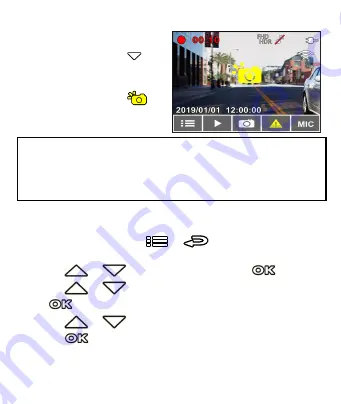
13
3.2
录像中拍照
您可以使用本设备拍摄现场。
1.
请于录像期间按
按
键撷取前后镜头的录像
画面。
2.
当屏幕中央显示
图标,表示前后镜头的
录像画面已撷取完成。
注:
1.
摄像中撷取的照片尺寸取决于图像分辨率的设置。
2.
行驶中若执行摄像中拍照,其照片的清晰度可能会受限于标的物的移动速度与外在
环境光源的变化,因此拍照功能较适用于事故发生时或路口红绿灯停驶时,采用静态
的方式拍照存查。
3.3
播放影片及照片
1.
如果正在录像中,按
/
按键停止录像并进入主
选单。
2.
按
或
按键选择
档案播放
并按下
按键。
3.
按
或
按键选择
摄像
,
紧急摄像
或
照片
并按下
按键。
4.
按
或
按键选择欲播放的影片或照片档案并按
下
按键确认播放。
Summary of Contents for CD-ROM
Page 22: ...5 1 3 產品概要 編號 項目 編號 項目 1 LED 指示燈 8 喇叭 2 LCD 彩色螢幕 9 廣角鏡頭 3 目錄 返回按鍵 10 麥克風 4 播放 向上按鍵 11 電源開關 ...
Page 26: ...9 3 將托架黏貼於擋風玻璃上的靜電貼紙 輕壓並確認托架已經 固定 2 2 2 調整設備 1 鬆開旋鈕並調整設備的可視角度 2 鎖緊旋鈕 並確認設備已牢牢固定 ...
Page 39: ...5 1 3 产品概要 编号 项目 编号 项目 1 LED 指示灯 8 喇叭 2 LCD 彩色屏幕 9 广角镜头 3 目录 返回按键 10 麦克风 4 播放 向上按键 11 电源开关 ...
Page 43: ...9 3 将托架黏贴于挡风玻璃上的静电贴纸 轻压并确认托架已经 固定 2 2 2 调整设备 1 松开旋钮并调整设备的可视角度 2 锁紧旋钮 并确认设备已牢牢固定 ...